Come da titolo in questa guida vedremo come realizzare un setup personalilzzato in Ableton Live, che ci consenta di avere tracce, effetti e quant’altro “tutto pronto” per poter essere utilizzato appena avviamo Il programma.
Cosa intendiamo per setup di default?
Con il termine setup di default intendiamo la configurazione standard della schermata e dei suoi componenti che viene presentata nel momento in cui si avvia il programma: disponibilità di tracce audio, MIDI, tracce di ritorno, effetti ecc…
Molti utenti che lavorano con Ableton lamentano il fatto di dover, di volta in volta, caricare oltre allo strumento o i suoni, anche tutto il comparto di effettistica, quali: equalizzazione, compressione ecc… , cosa che non è necessaria ad esempio in Logic, il quale provvede a fornire tutto l’occorrente correlato allo strumento MIDI che viene caricato in una traccia.
Vediamo quindi come possiamo risolvere questo “inconveniente” in Ableton Live realizzando un setup di default:
All’avvio del programma Live ci fornisce, per la versione 8, una traccia Audio, una MIDI e due tracce di ritorno vuote, nella versione 9 invece, due tracce Audio, due MIDI e due tracce di ritorno con rispettivamente già caricati, un Riverbero e un Delay (in questo caso abbiamo un passo avanti, avendo già a disposizione questi due effetti disponibili da subito).
Supponiamo ad esempio di essere dei produttori di musica elettronica, i nostri brani saranno sicuramente tutti composti da almeno:
- una traccia cassa (o kick, o bass drum)
- una traccia Hi-Hat
- una traccia Snare
- una traccia di percussioni
- un paio di tracce di Bass
- un paio di tracce di Synth
- e all’occorrenza un paio di tracce Vocal
Possiamo quindi pensare di strutturare il nostro layout di default in Live secondo una struttura che rispecchia quella appena citata, nella quale andremo ad inserire tutta l’effettistica che generalmente utilizziamo nelle nostre produzioni e a salvare il tutto come setup di default.
Vediamo quindi come possiamo realizzare il tutto in questo video tutorial che abbiamo preparato:
la scelta di inserire tracce Audio o MIDI per i campioni di batteria o quant’altro è puramente indicativa, sarete voi che in base alle vostre abitudini sceglierete di utilizzare tracce di un tipo o dell’altro;noi in questo caso abbiamo considerato tracce Audio.
N.B. l’ordine mediante il quale sono stati inseriti gli effetti nel setup è puramente casuale e indicativo ai fini della comprensione dell’argomento di cui stiamo parlando, non rappresenta quindi l’ordine ottimale da utilizzare a scopi professionali (in genere prima si posizione l’EQ e poi il compressore – N.D.R.)
Per chi volesse è disponibile anche il file contenente il setup che abbiamo realizzato nel video tutorial; lo potete scaricare seguendo questo link: Ableton Universe – LiveSetup example
Ciao da Ableton Universe e arrivederci alla prossima puntata 😀
[banner]
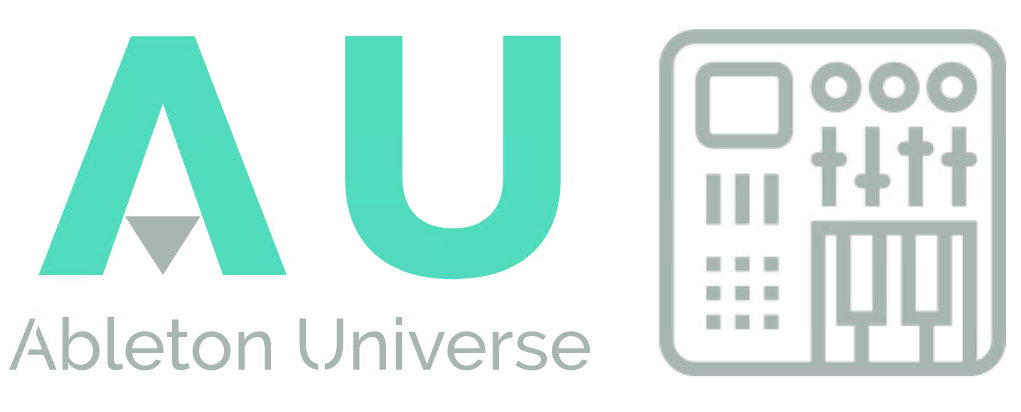
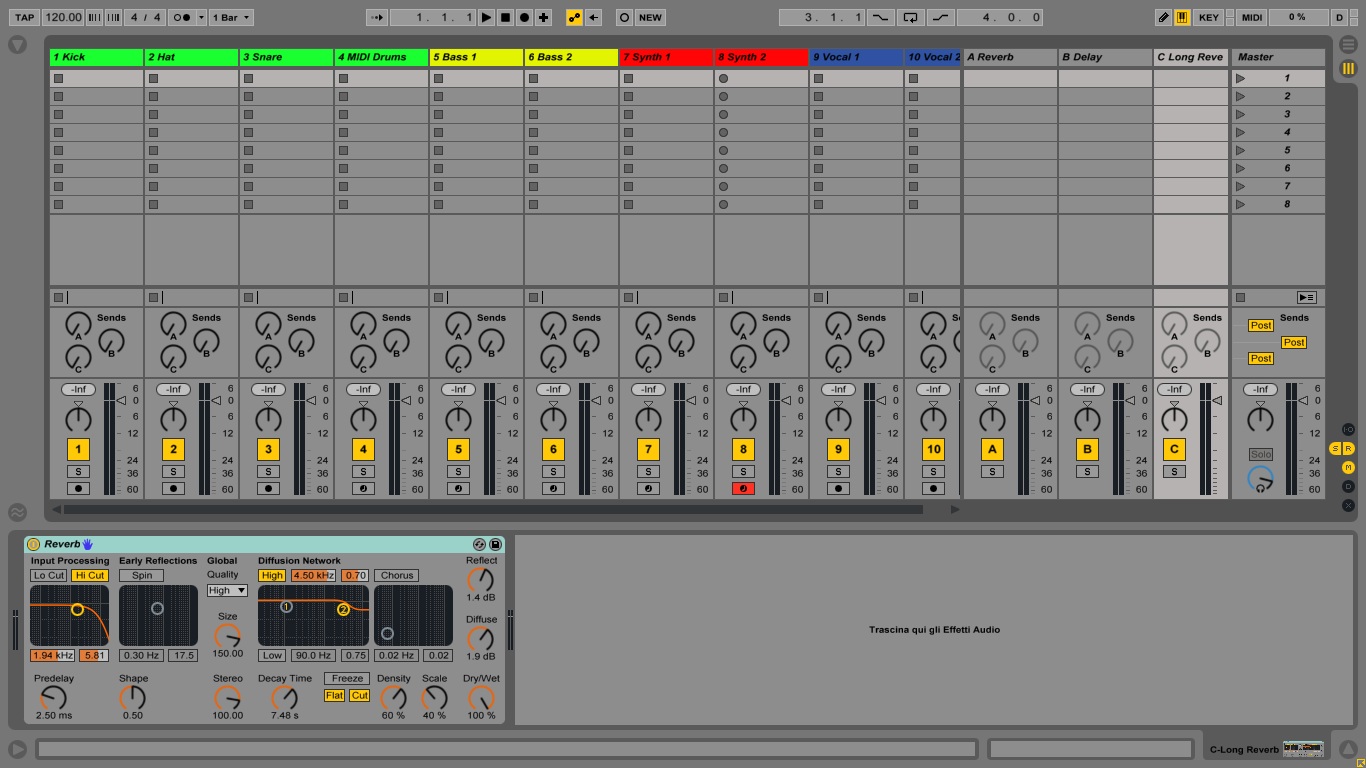
Io personalmente uso il drum rack! Lo lascio vuoto e ne ho un po di fatti per diversi generi. :))
Certo, avere a disposizione diversi drum rack per diversi generi è sicuramente un’ottima scelta personale. Lo scopo dell’articolo era comunque quello di mostrare la possibilità di impostare un layout di default che rispecchi le proprie necessità, ma ognuno ovviamente ha esigenze e abitudini diverse 🙂